Cómo iniciar el servidor MySQL en CMD
MySQL es uno de los sistemas de gestión de bases de datos más utilizados en el mundo. Para poder trabajar con una base de datos en MySQL, necesitamos iniciar su servidor para poder conectarnos a él y realizar operaciones. En este artículo, te explicaremos cómo iniciar el servidor MySQL en CMD, una herramienta de línea de comandos que se encuentra en todas las versiones de Windows. Aprenderás paso a paso cómo ejecutar los comandos necesarios para iniciar el servidor y estarás listo para empezar a utilizar MySQL en tu ordenador. ¡Comencemos!

Cómo abrir la línea de comandos de MySQL en Windows en cuestión de segundos
Para muchos usuarios no expertos en informática, la línea de comandos puede parecer intimidante y difícil de utilizar. Sin embargo, si necesitas acceder a tu base de datos MySQL, probablemente tendrás que navegar en su línea de comandos en algún momento. Aquí te presentamos una guía rápida sobre cómo abrir la línea de comandos de MySQL en Windows en cuestión de segundos.
Paso 1: Abre la terminal de Windows. Puedes hacer esto presionando la tecla «Windows + R», escribiendo «cmd» y presionando enter.
Paso 2: Si no has añadido la ruta de MySQL a la variable de entorno PATH, necesitarás navegar a la carpeta donde se encuentra el archivo ejecutable de MySQL. Para hacer esto, escribe «cd C:Program FilesMySQLMySQL Server {versión}bin» en la terminal.
Paso 3: Una vez que estás en la carpeta correspondiente, escribe «mysql -u {usuario} -p» y presiona enter. Este comando te pedirá tu contraseña de MySQL y luego te llevará a la línea de comandos de MySQL.
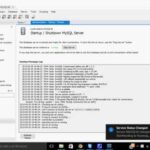 Detener el servidor de MySQL: Guía rápida paso a paso
Detener el servidor de MySQL: Guía rápida paso a paso¡Y eso es todo! En unos pocos segundos, has abierto la línea de comando de MySQL y estás listo para comenzar a trabajar en tu base de datos. Es importante tener en cuenta que si eres nuevo en la línea de comandos de MySQL, puede ser útil leer algunos tutoriales para aprender algunos comandos básicos.
En conclusión, navegar la línea de comandos de MySQL en Windows no es tan difícil como puede parecer. Con unos pocos comandos rápidos, puedes abrir la línea de comandos de MySQL y comenzar a trabajar en tu base de datos. Sin embargo, es importante tener en cuenta que la línea de comandos de MySQL puede ser complicada para los usuarios no familiarizados, así que es posible que desees dedicar un poco de tiempo a aprender algunos comandos básicos para lograr un mejor rendimiento.
Aprende cómo ingresar a mysql desde la consola de Linux en pocos pasos
Si estás trabajando con Linux y necesitas ingresar a MySQL, hay algunos pasos sencillos que puedes seguir para ayudarte a hacerlo. Aquí hay una guía rápida que te ayudará a ingresar a MySQL en un instante.
Para comenzar, primero necesitas abrir una terminal. Una vez que hayas abierto la terminal, ingresa el siguiente comando:
mysql -u root -p
 Guía completa para utilizar store procedure en MySQL
Guía completa para utilizar store procedure en MySQLEste comando te permite ingresar a la línea de comandos de MySQL y es posible que se te solicite ingresar tu contraseña antes de poder continuar.
Una vez que estés dentro de MySQL, puedes comenzar a trabajar con tus bases de datos. También puedes ingresar otros comandos para administrar tus bases de datos y tablas.
Es importante destacar que debes tener cuidado al trabajar en la línea de comandos de MySQL, ya que cualquier error podría tener consecuencias graves para tus bases de datos. Por lo tanto, siempre debes asegurarte de saber lo que estás haciendo y tener copias de seguridad de tus bases de datos antes de realizar cualquier cambio.
Ahora que sabes cómo ingresar a MySQL desde la consola de Linux, estarás un paso más cerca de poder trabajar con tus bases de datos y realizar cualquier tarea que necesites.
Recuerda que aprender a trabajar con Linux y MySQL puede ayudarte a mejorar tus habilidades en programación y también puede ser útil en muchos casos prácticos. ¡Así que sigue aprendiendo y practicando!
Cómo acceder a MySQL mediante la consola de XAMPP
XAMPP es un paquete de software libre que incluye la base de datos MySQL y el servidor web Apache, entre otros componentes. Si necesitas acceder a MySQL mediante la consola de XAMPP, sigue estos pasos:
 10 Trucos Geniales Para Optimizar Stuff MySQL
10 Trucos Geniales Para Optimizar Stuff MySQL1. Abre XAMPP y asegúrate de que los servicios de Apache y MySQL estén activos.
2. Abre la consola de XAMPP. En Windows, puedes hacerlo desde el menú de inicio o mediante la combinación de teclas ‘Win+R’ y escribiendo ‘cmd’.
3. En la consola de XAMPP escribe el comando: mysql -u root -p
4. Presiona enter y se te pedirá la contraseña de MySQL. Si no la has cambiado, la contraseña debería ser ‘root’ también.
5. ¡Listo! Ya puedes utilizar MySQL desde la consola de XAMPP.
Es importante notar que el acceso a MySQL desde la consola es una tarea avanzada y que cualquier cambio que realices puede afectar el funcionamiento de tu aplicación. Si no estás seguro de lo que estás haciendo, es recomendable que busques ayuda o que utilices herramientas de administración más amigables como phpMyAdmin.
En conclusión, acceder a MySQL mediante la consola de XAMPP puede parecer complicado al principio, pero una vez que te acostumbras es una herramienta muy útil para administrar tus bases de datos. Si eres un desarrollador web, es importante que sepas cómo hacerlo y que utilices este conocimiento de manera responsable.
Esperamos que este artículo haya sido de gran ayuda para poder iniciar correctamente el servidor de MySQL en CMD. Ahora ya podrás realizar todas las gestiones necesarias en tu base de datos de forma sencilla y eficiente. Si tienes alguna duda, no dudes en consultarnos.
¡Hasta la próxima!
Si quieres conocer otros artículos parecidos a Cómo iniciar el servidor MySQL en CMD puedes visitar la categoría Tecnología.
Deja una respuesta

Aprende mas sobre MySQL